您好,登錄后才能下訂單哦!
您好,登錄后才能下訂單哦!
本篇文章給大家分享的是有關ASP.NET MVC5網站開發中如何實現展示層架構,小編覺得挺實用的,因此分享給大家學習,希望大家閱讀完這篇文章后可以有所收獲,話不多說,跟著小編一起來看看吧。
展示層由Ninesky.Web項目實現,負責網站內容的顯示,項目包含Member和Control兩個區域。
Member區域實現網站內容的管理,Control區域實現網站系統管理。結構、功能圖如下:
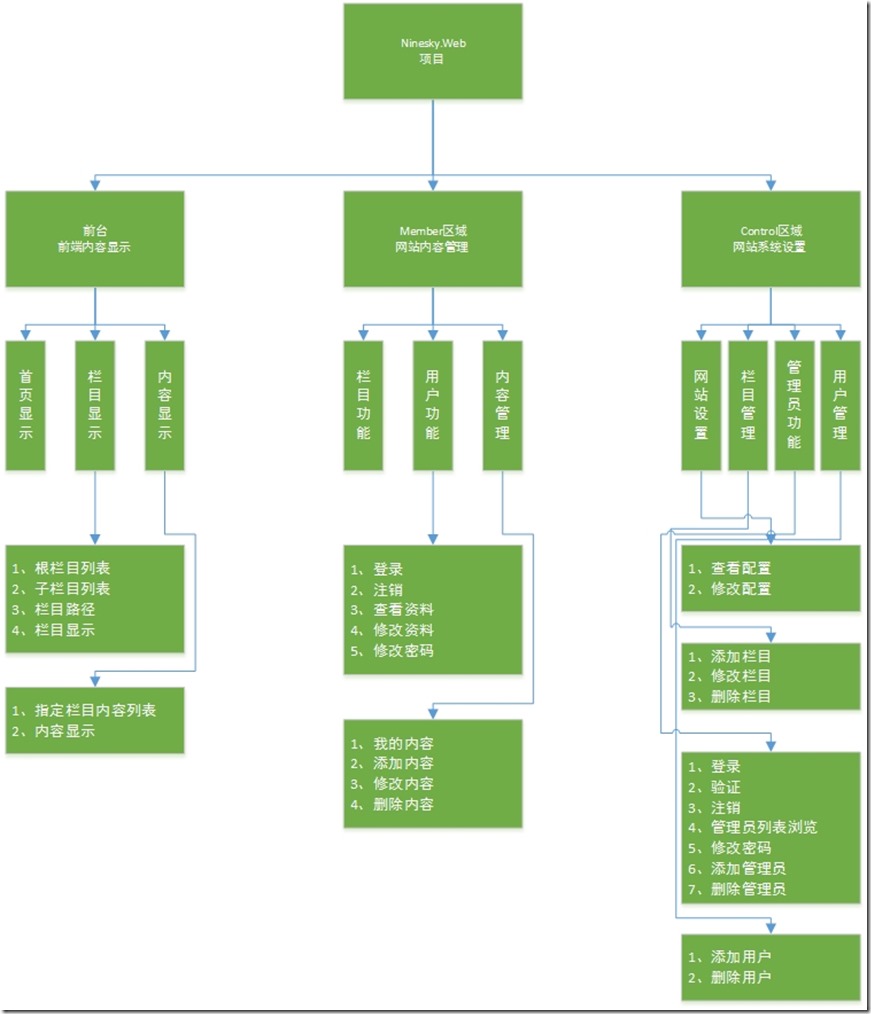
一、Member區域
1、添加Member區域
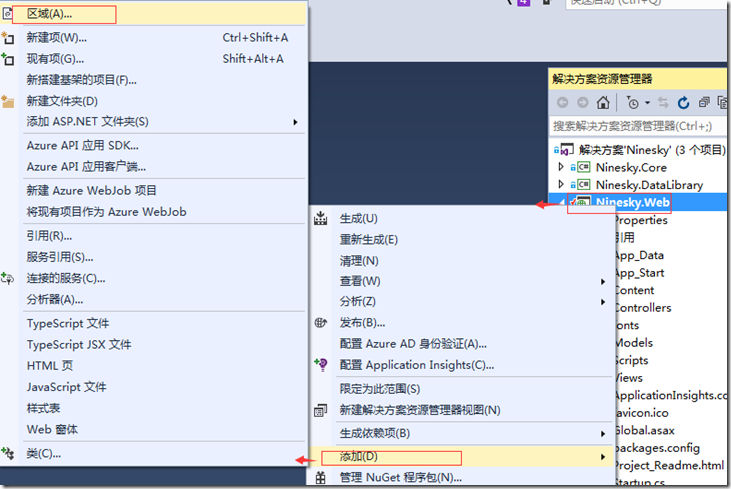
Ninesky.Web【右鍵】-> 添加->區域 。
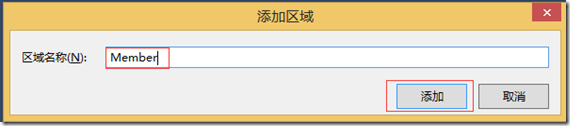
在彈出的添加區域對話框輸入區域名稱:Member,完成區域添加。
2、添加Home控制器
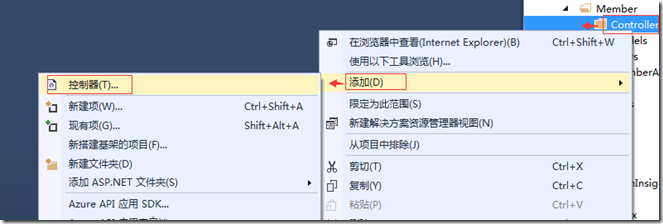
Ninesky.Web->Areas->Member->Controllers【右鍵】-> 添加->區域 。
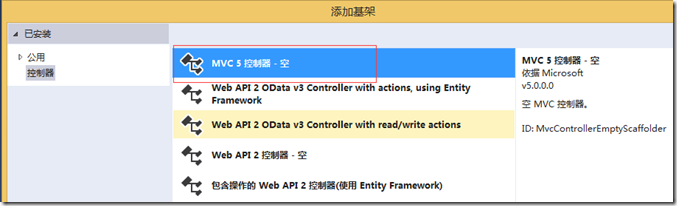
選擇 MVC 5 控制器 - 空,點擊 添加 按鈕。
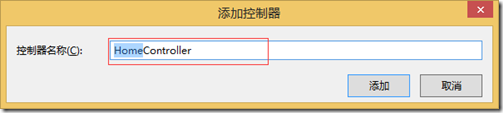
在“添加控制器”對話框中輸入 “HomeController” 點擊添加按鈕。生成代碼如下:
using System;
using System.Collections.Generic;
using System.Linq;
using System.Web;
using System.Web.Mvc;
namespace Ninesky.Web.Areas.Member.Controllers
{
/// <summary>
/// 主控制器
/// </summary>
public class HomeController : Controller
{
/// <summary>
/// 主頁面
/// </summary>
/// <returns></returns>
public ActionResult Index()
{
return View();
}
}
}3、為Index方法添加視圖
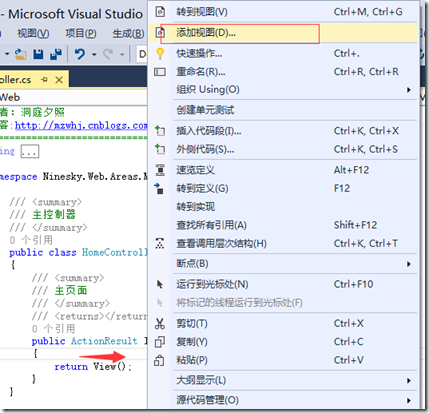
在 Index 方法上點右鍵->添加視圖。
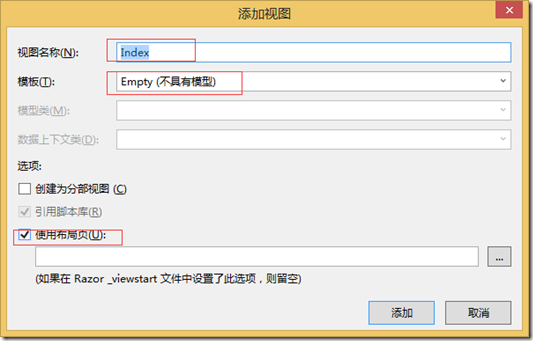
在 添加視圖 對話框中,視圖名稱: Index,模板:Empty,選項勾選使用布局頁,點擊 添加 按鈕,完成視圖添加。
按F5,運行項目,在瀏覽器中查看一下 http://localhost:52810/Home/Index。嗯,出錯了,意思說Home找到兩個匹配的控制器。
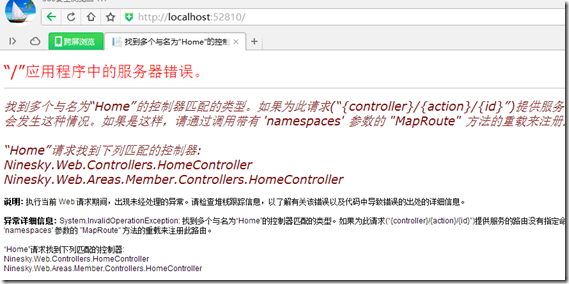
4、修改Member區域路由
打開 Ninesky.Web->Areas->Member->MemberAreaRegistration.cs
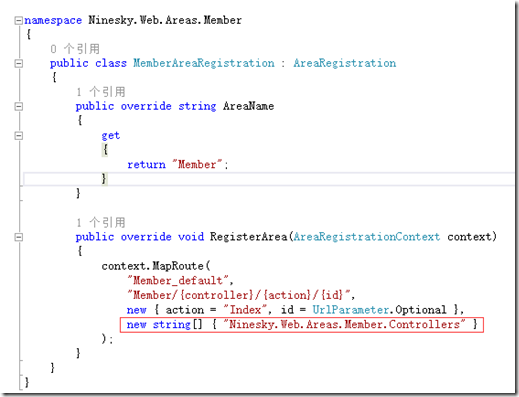
為MapRoute添加namespaces參數。圖中紅框內為添加的代碼。
5、修改默認路由
打開 Ninesky.Web->App_Start->RouteConfig.cs
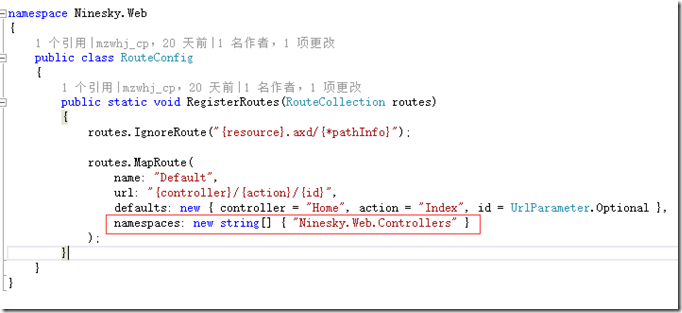
為MapRoute添加帶有“namespaces”的參數。圖中紅框內為添加的代碼。
再次按F5運行,可以看到正常頁面。
二、Control區域
Control區域的做法與Member區域方式相同 。
1、添加Control區域
Ninesky.Web【右鍵】-> 添加->區域 。在彈出的添加區域對話框輸入區域名稱:Control,完成區域添加。
2、添加Home控制器
Ninesky.Web->Areas->Control->Controllers【右鍵】-> 添加->區域 。
選擇 MVC 5 控制器 - 空,點擊 添加 按鈕。
在“添加控制器”對話框中輸入 “HomeController” 點擊添加按鈕。
3、為Index方法添加視圖
在Home控制器的 Index 方法上點右鍵->添加視圖。
在 添加視圖 對話框中,視圖名稱: Index,模板:Empty,選項勾選使用布局頁,點擊 添加 按鈕,完成視圖添加。
4、修改Member區域路由
打開 Ninesky.Web->Areas->Control->ControlAreaRegistration.cs
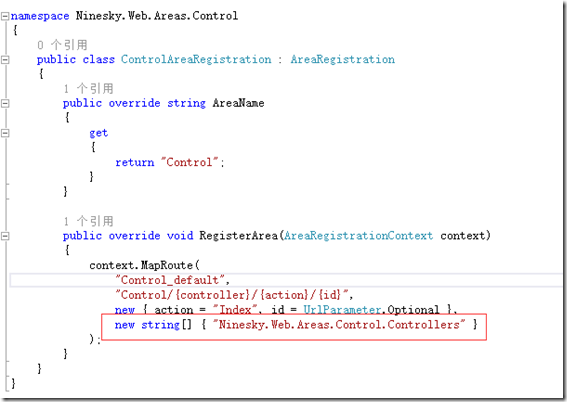
為MapRoute添加namespaces參數。圖中紅框內為添加的代碼。
以上就是ASP.NET MVC5網站開發中如何實現展示層架構,小編相信有部分知識點可能是我們日常工作會見到或用到的。希望你能通過這篇文章學到更多知識。更多詳情敬請關注億速云行業資訊頻道。
免責聲明:本站發布的內容(圖片、視頻和文字)以原創、轉載和分享為主,文章觀點不代表本網站立場,如果涉及侵權請聯系站長郵箱:is@yisu.com進行舉報,并提供相關證據,一經查實,將立刻刪除涉嫌侵權內容。